Os CAPTCHAs são ferramentas essenciais para proteger websites contra tráfego automatizado e atividades maliciosas, exigindo que os utilizadores provem que são humanos. Apesar da sua robustez, podem ocasionalmente apresentar falhas ou deixar de funcionar.
Se um CAPTCHA não está a funcionar corretamente, o problema pode ser causado por várias razões: preenchimento incorreto do teste, interferência de extensões do navegador, falta de ligação à internet, bloqueio do seu endereço IP ou um navegador desatualizado.
A seguir, apresentamos algumas soluções que pode experimentar para resolver o problema subjacente e restaurar a funcionalidade do CAPTCHA.
1. Realize Verificações e Correções Básicas
Antes de iniciar a resolução de problemas mais complexa, comece por realizar estas verificações e correções simples, pois podem resolver o problema de imediato:
- Feche a página onde o CAPTCHA está com problemas e abra-a novamente.
- Feche e reinicie o seu navegador para corrigir possíveis erros temporários.
- Verifique se a página de verificação CAPTCHA não está aberta em várias abas. Se estiver, feche todas, exceto a aba que contém a página que pretende visitar.
2. Certifique-se de Preencher o CAPTCHA Corretamente
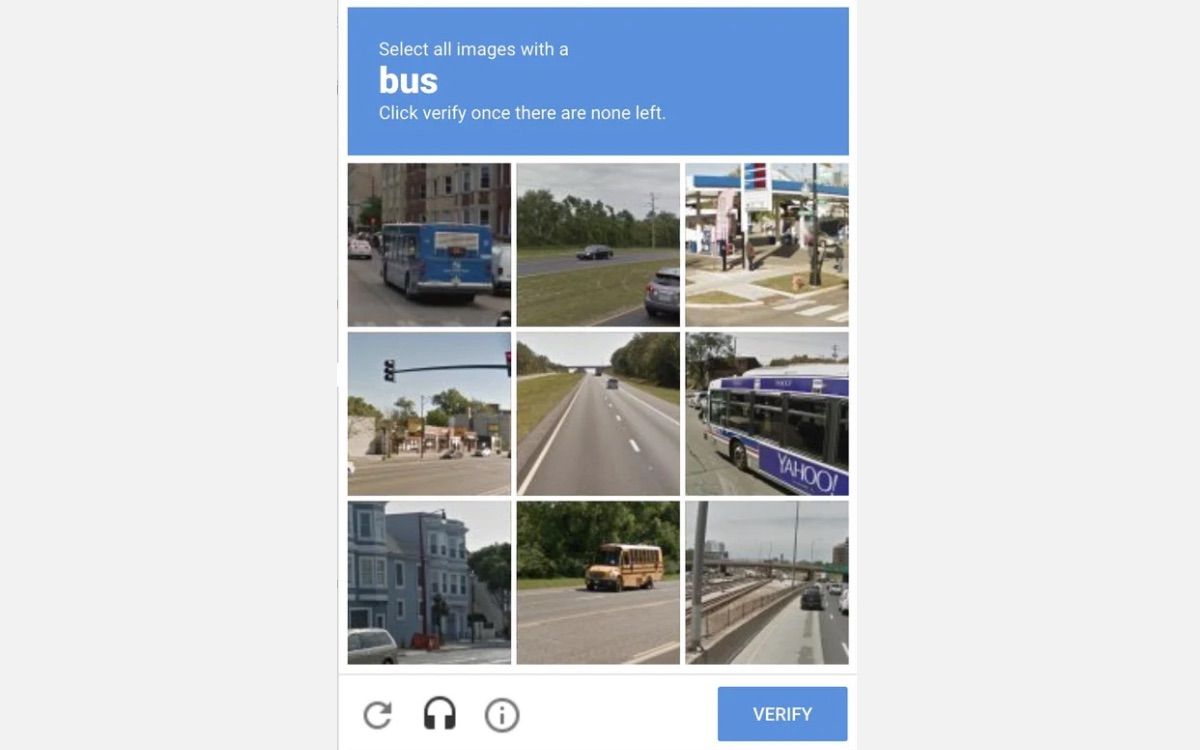
À medida que os bots se tornam mais sofisticados na resolução de CAPTCHAs textuais, o Google tem vindo a adicionar elementos visuais mais complexos, dificultando a sua adivinhação. Os CAPTCHAs atuais são tão elaborados que podem confundir mesmo os humanos.
Se esta é a primeira vez que se depara com o CAPTCHA que o está a impedir de prosseguir, pode estar a preenchê-lo incorretamente. Tente analisá-lo com atenção e peça ajuda a outra pessoa se necessário.
Contudo, se tiver a certeza de que preencheu o CAPTCHA corretamente, mas este continua a não funcionar ou não carrega, avance para o passo seguinte.
3. Verifique a Ligação à Internet
Durante o preenchimento do CAPTCHA, o seu dispositivo necessita de uma ligação estável à internet. Se a ligação for interrompida durante o processo de verificação, o CAPTCHA poderá não carregar corretamente, apresentar um erro ou simplesmente não funcionar.
Para descartar esta possibilidade, assegure-se de que o seu dispositivo está ligado à internet. Se estiver, verifique a estabilidade da sua ligação. Se a ligação for estável, o problema não está relacionado com a internet e pode prosseguir com as restantes verificações.
4. Desative as Extensões de Resolução Automática de CAPTCHA
As extensões de resolução de CAPTCHA são ferramentas que preenchem automaticamente os CAPTCHAs, poupando tempo e esforço aos utilizadores. Algumas permitem mesmo ignorar o processo de verificação.
Embora estas extensões possam ser úteis, sabe-se que podem interferir com o processo de verificação do CAPTCHA, impedindo o seu funcionamento ou a sua exibição. Para evitar este problema, desative as extensões de resolução automática de CAPTCHA que esteja a utilizar.
O processo de remoção ou desativação de extensões é simples. Desative-as, atualize a página e tente novamente preencher o CAPTCHA. Se o problema persistir, reinicie o router.
5. Reinicie o seu Router

O reCAPTCHA do Google também pode não funcionar ou impedi-lo de passar na verificação se o seu endereço IP estiver bloqueado devido a atividades suspeitas. Este problema pode também ocorrer se não limpar a cache do seu router por um longo período.
Para eliminar ambas as possibilidades, reinicie o seu router. Esta ação irá atribuir um novo endereço IP ao seu dispositivo e limpar a cache, resolvendo potencialmente o problema.
6. Desative a VPN ou o Servidor Proxy
O uso de uma VPN mascara o seu endereço IP, ocultando a sua localização, e encripta os seus dados, protegendo a sua atividade de navegação e tornando a sua experiência online mais segura.
As VPNs gratuitas costumam atribuir endereços IP partilhados, o que significa que vários utilizadores ligados ao mesmo servidor utilizam o mesmo endereço. Se a atividade de um utilizador for sinalizada pelo Google, essa sinalização pode ser transferida para si se estiver a utilizar o mesmo endereço IP.
Por esta razão, mesmo que uma VPN melhore a sua privacidade, o endereço IP partilhado pode causar o mau funcionamento do reCAPTCHA. Desative qualquer VPN ou servidor proxy que esteja a usar.
7. Altere o Perfil do seu Navegador

Navegar na internet como convidado ou ter o seu endereço de email associado a um perfil de navegador sinalizado pelo Google, Microsoft ou outro fornecedor pode também dificultar o processo de verificação. Siga os seguintes passos para descartar esta hipótese:
- Se estiver a navegar como convidado, inicie sessão com o seu endereço de email.
- Se já tiver sessão iniciada com um email, utilize outra conta.
- Experimente a janela InPrivate ou o modo de navegação anónima para verificar se o problema é específico do seu perfil.
8. Verifique Problemas Específicos do Site
O Google exige que os administradores configurem o reCAPTCHA nos seus websites para ativar a verificação. Se o proprietário de um site o configurar incorretamente ou cometer um erro durante o processo de configuração, é provável que encontre problemas no front-end.
Por isso, é crucial descartar esta possibilidade. Para tal, visite outras páginas do mesmo site. Quando solicitado a efetuar a verificação, tente resolver o CAPTCHA e verifique se funciona corretamente.
Se o problema persistir em todas as páginas do site, o problema é provavelmente específico do site. Neste caso, informe o administrador do site sobre o problema.
9. Certifique-se de que o seu Navegador está Atualizado
O seu navegador deve estar sempre atualizado para garantir uma experiência de navegação otimizada. Se não atualizar o seu navegador regularmente, estará a perder importantes atualizações de segurança, o que o tornará menos seguro.
Sem estas atualizações, as funcionalidades de segurança do navegador, como a verificação reCAPTCHA, podem não funcionar corretamente. Por isso, se nenhuma das soluções anteriores ajudar a identificar a causa do problema, verifique se o seu navegador está atualizado.
Para atualizar o Google Chrome, clique nos três pontos verticais no canto superior direito e vá para Ajuda > Sobre o Google Chrome. Se houver uma atualização pendente, o Chrome irá instalá-la automaticamente ou exibirá a mensagem “O Chrome está atualizado”, confirmando que o navegador está na versão mais recente.

Tal como o Google Chrome, o processo de atualização do Mozilla Firefox e do Microsoft Edge leva apenas alguns minutos.
Conclua com Sucesso o Processo de Verificação
Defrontar-se com um CAPTCHA com problemas ou que não aparece corretamente pode ser frustrante. Esperamos que agora compreenda melhor as causas que podem interferir com o processo de verificação. Se aplicar as soluções acima mencionadas, deverá conseguir resolver o problema e aceder à página da internet que pretende.